不具合は画面に縦線表示だったのですが、保証書を紛失しているにもかかわらずメーカーに連絡すると無償修理扱いとなり、非常に丁寧な対応をして頂き無事に修理完了することが出来ました。
メーカーへ連絡するところから、修理完了品を受け取るまでの一連の流れを記事にしました。
不具合発生からメーカーへ連絡
最初は時々起こる現象だったのですが、パソコンとの接続を切ってモニタの電源を切る、そこから再度接続し直したら消えていたのですが、次第に頻繁に現れるようになりました。
面倒だけどまぁ解消する方法があるんだからまぁいいかと思ってそのまま使用していましたが、遂に何をやっても消えることがなくなってしまいました。
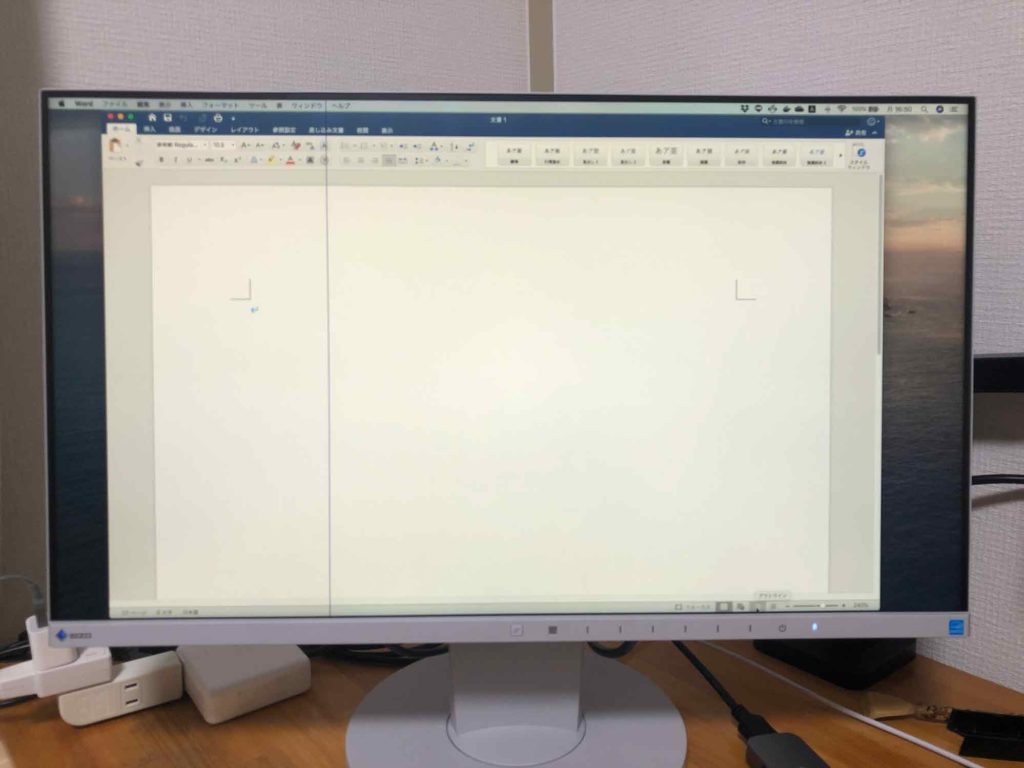
これをアップにすると
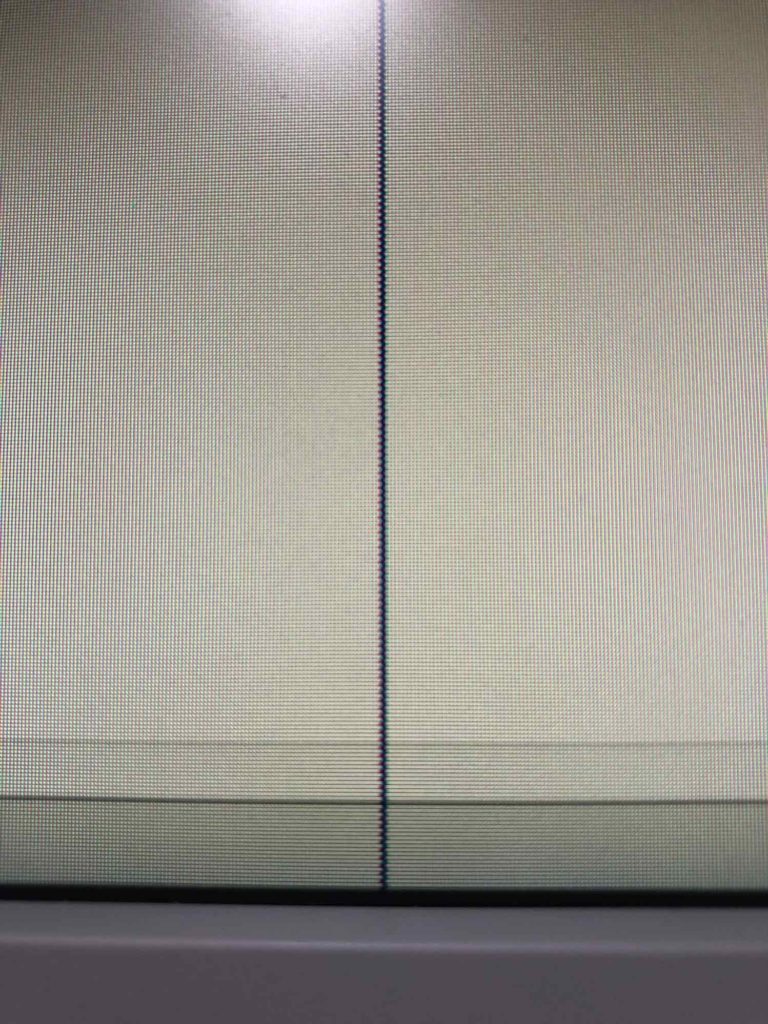
24インチワイドなので、この線の右側にウィンドウを合わせるとそんなに気になる訳では無いのですが、さすがにこのまま使い続けるのもどうかと思いメーカーに連絡してみました。
保証書が無い
EIZOのモニタ、価格はそれなりの値段ですが保証が長いのが特徴です。しかし保証書がすでに手元になく、有償修理で液晶交換となった場合は、見積もりだけでも費用が発生しますので新しいものを購入したほうが早いんじゃないかと思ったのですが、とりあえず連絡してみました。
連絡前にすべての接続で症状を確認
たまたまHDMI、DVIなど異なる接続方法でテストする環境がありましたのでトライしてみましたが、どの接続でも縦線は消えることがなかったので、これは間違いなく液晶の不具合だろうと読んでました。
てことは有償修理だと結構な費用が掛かりそうな予感です。
不安もありましたが、テスト結果と保証書が無い事を記載したメールをメーカーのお問い合わせに送信、するとすぐに返信が来て「不具合箇所の写真を送ってほしい」との事でした。
症状の写真を撮影、またモニタ背面にある以下のシリアルナンバーの写真も添付して送付しました。
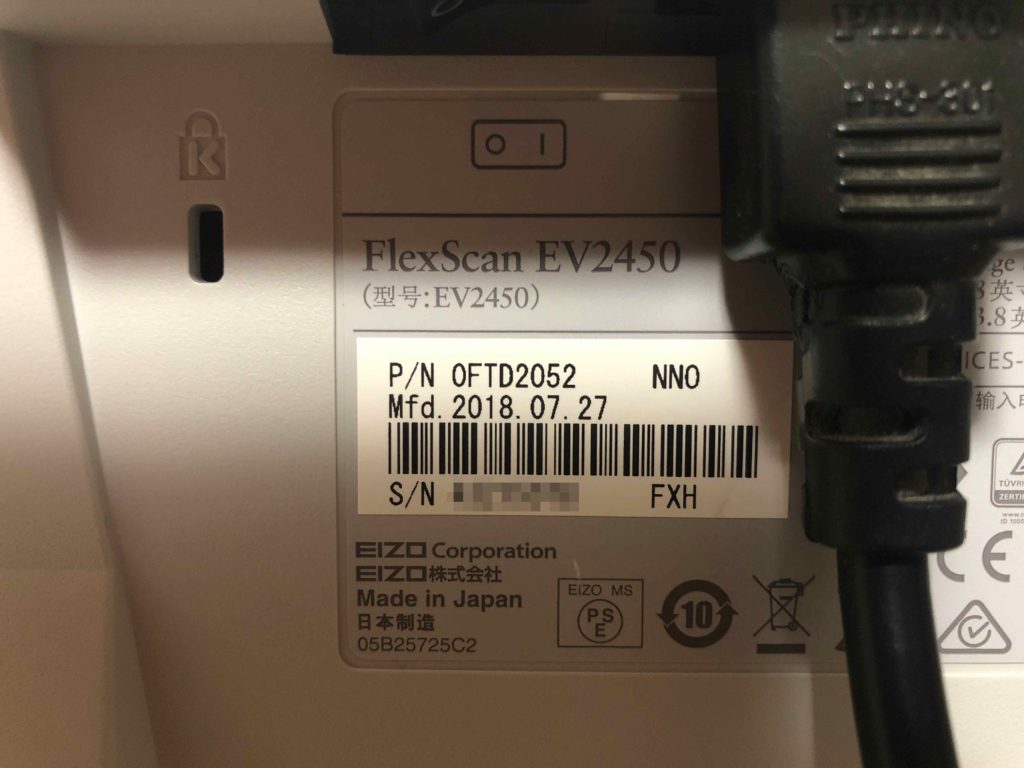
保証期間内で無償修理になった
シリアルナンバーから工場出荷時期を確認して頂いたそうで、問い合わせた時点でまだ保証期間内だから保証書が無くても無償修理扱いとして修理しますとの返事を頂きました。
これは予想外で、かなり嬉しい誤算でした。
モニタ送付用の梱包材が届く
無償修理扱いが確定したら、まずは梱包材を送ってもらいます。修理サービスを受けるにはその梱包材に自分でモニタを梱包し、メーカーへ発送する必要があります。

所有するモニタ専用の梱包材が届きます。


ここにも簡易的にどうやって梱包するかが書かれていますが、箱の中には更に詳しい説明書が同梱されていました。

この左の説明書の通りに梱包するのですが、何点かの分解作業が必要になります。
モニタの分解から梱包作業
マニュアル通りに進めれば誰でも簡単に作業できるようなレベルの分解作業です。
まずは布を敷いて傷を防止する

これで画面を下にして置いても液晶にダメージを与えるリスクが下がりますね。バスタオルなどの厚手の布であれば何でも良いと思います。
モニタ部へ同梱の緩衝材を被せて横向きに
このように緩衝材を被せて横に寝かせます。緩衝材は数種類届きますが、サイズがそれぞれ全く違うので間違えることは無いと思います。


この状態から、余った緩衝材をモニタースタンドに挟むように包んでいきます。

このように折り返します。
スタンド回転部の取り外し
モニタスタンド下部の回転部の取り外しです。ここは工具があれば便利ですよ。

手でも外せるかも知れませんが、マイナスドライバーを使うほうが楽です。

取り外したネジは無くさないように気をつけます。
写真を見ると4箇所引っ掛けのような突起があるのがわかります。この丸いパーツを反時計回りに回転させるとこの引掛けが外れてスタンド回転部が取り外せます。

これで取り外せました。
その後、先に外したネジをもとへ戻しておきます。

これで分解作業は終わりです。とても簡単ですね。
引き続き梱包を進める
先に外したスタンド回転部の取付部を梱包材で覆っていきます。同梱のちょっと小さめの袋状の梱包材で包むように梱包します。
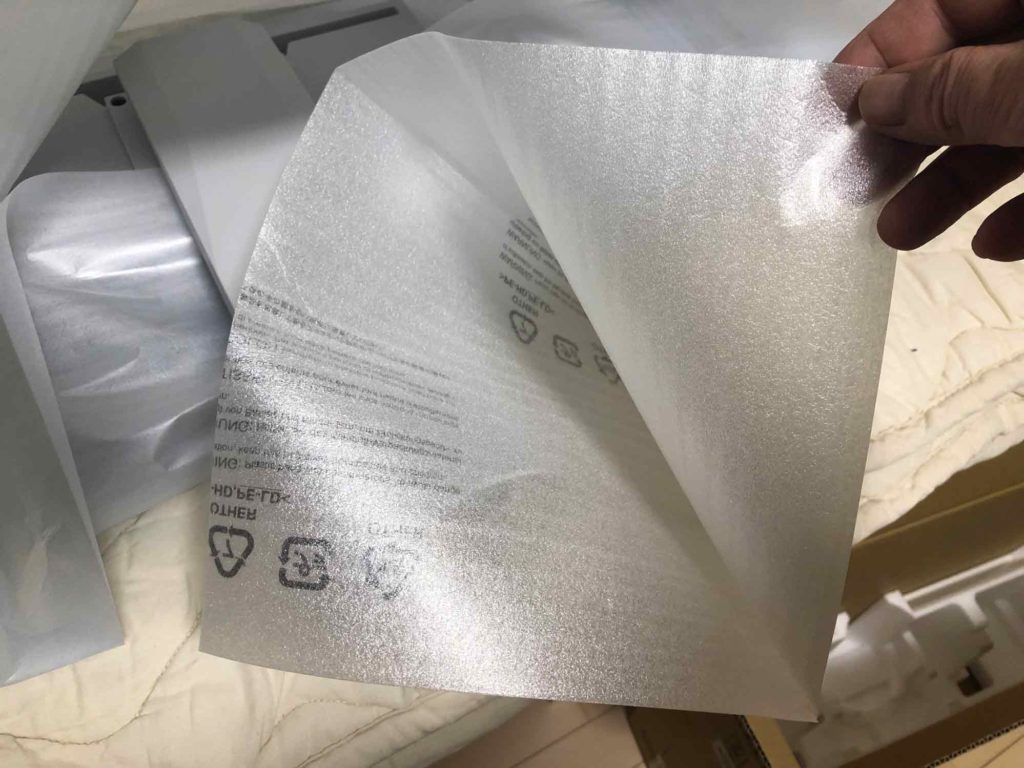
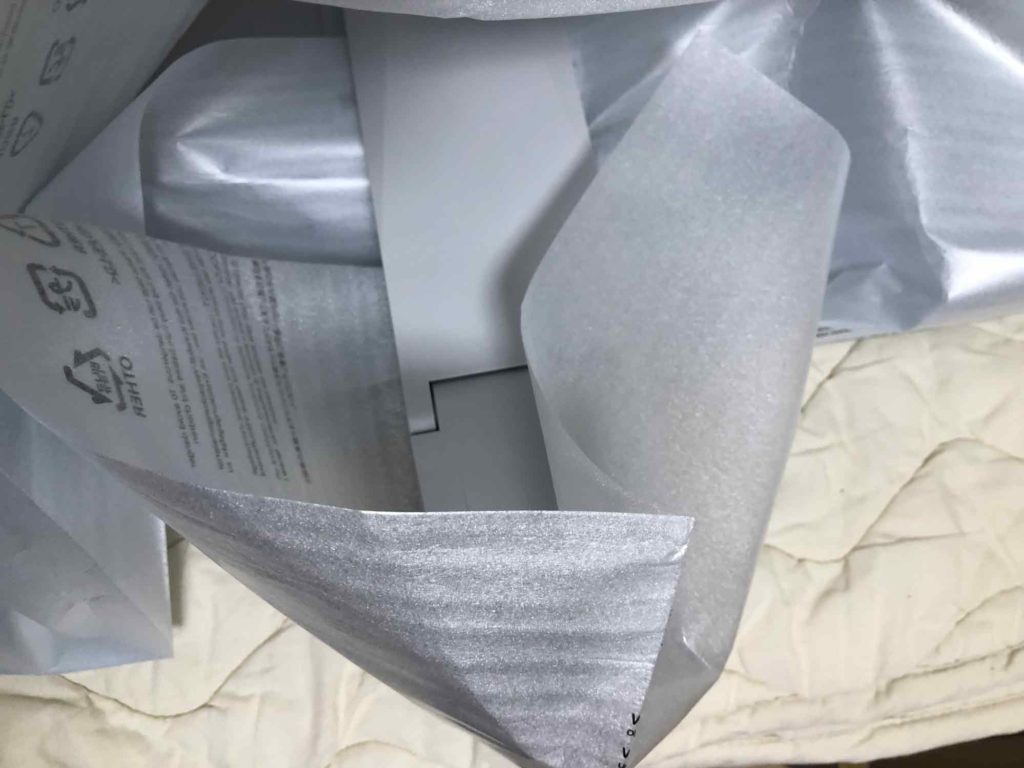
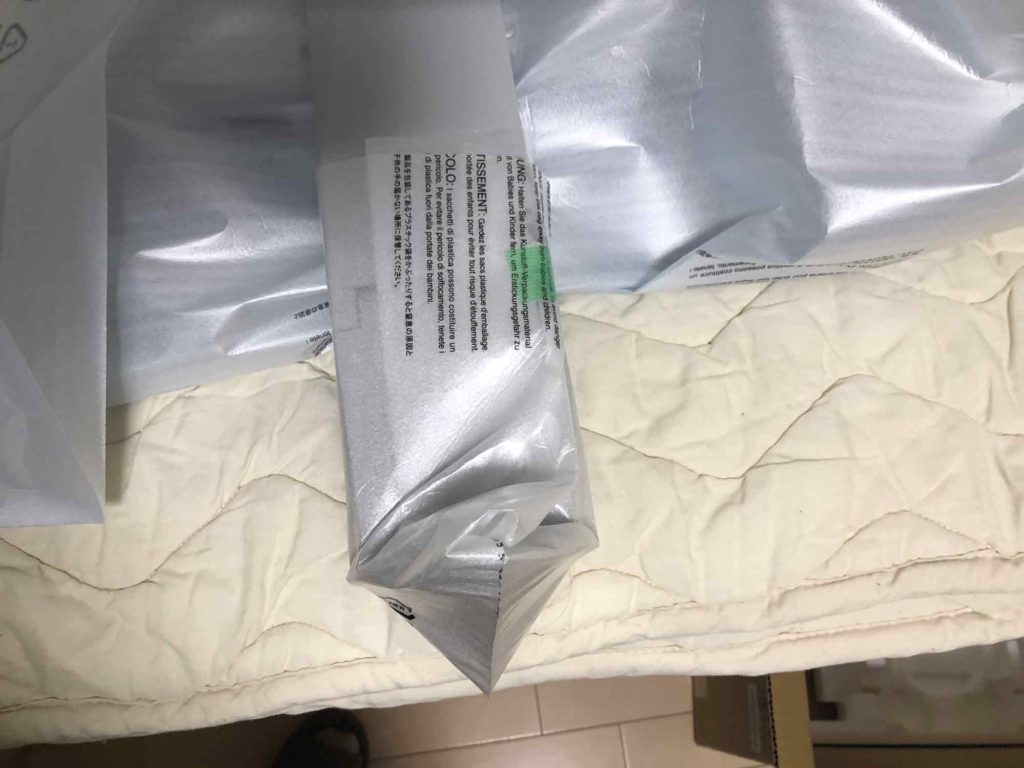
これでしっかりと纏まりました。
台座部の梱包
一枚物の梱包材を使って台座部を包みます。


これは簡単ですね。
モニタ緩衝材で全体を包む
一番最初に使ったモニタ緩衝材の余り部分で丁寧に各部を覆います。

いよいよ段ボール内へ
ここまで来れば、あとはきちんと梱包して発送するのみです。
ここで私は何故か上下を勘違いしてかなりの時間を無駄にしました。

このように上から見ると、真ん中が丸になっていますから、ここにモニタスタンド下部が入る事は普通に考えるとわかると思うのですが、何を勘違いしたのか逆向きに入れると思い込んで色々と試行錯誤することになってしまいました。
正解は正方向です。普通にスタンドが下、モニタが上で入れるとすぐに作業は終わります。

底にある発泡スチロールに隙間がありますが、このように左側はモニタースタンド(台座部)の設置場所で、右側は同梱されて届いたマニュアルを返送する際に入れる場所です。
モニターの保護剤を貼り付ける
輸送時に画面に衝撃が加わらないように、画面と段ボールの間にこの緩衝材を挟んで貼り付けます。
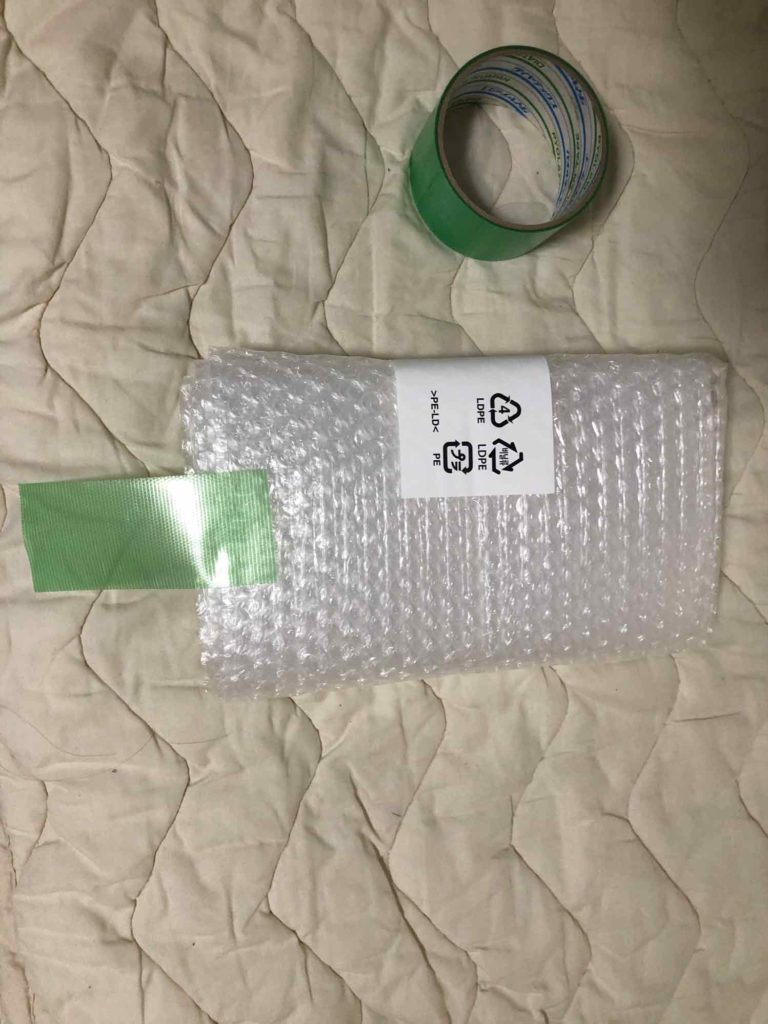
注:以下写真はモニタ挿入方向が間違っています。

こうやって画面を保護するように緩衝材を挟んで、最後にマニュアルとスタンド台座を入れたことを確認したらトップの発泡スチロールを取り付けたらほぼ完成です。

所有するモニタ専用の梱包材ですから、完了後はこうしてぴったりと収まるように梱包できます。ここでなにか違和感があるようであれば、どこかの手順が間違えている可能性がありますので、一度取り出して再確認すると良いでしょう。
メーカーへモニタを発送
EIZOの修理サービスを受ける際の流れですが、発送までの流れを最初に決める必要があります。これはどういうことかと言いますと、梱包材が送られてきた後、配送業者はこちらが手配する必要がなく、最初に決めた日時に自宅へ引取に来てくれます。
私の場合、梱包材は佐川急便で届き、モニタの引取はヤマト運輸でした。
あらかじめ指定した日時は梱包材受け取り日の次の日にモニタ引取日を指定しておきました。まぁヤマト運輸ですから当然ですが、次の日に問題なく引き取りに来て頂けました。
一切の配送料は不要
保証期間内だから当然といえば当然なのでしょうが、梱包材からモニタの発送、受け取りまですべての送料負担はEIZOがしてくれましたので、最後まで1円も費用負担はありませんでした。
ですが、もしこちらの過失でモニタを壊してしまっている事がわかれば無償修理扱いとはなりませんので、落とした、ぶつけたなどで故障してしまった場合は同じサービスは受けられないと思います。
無事に到着
修理期間はおよそ1週間。発送前にきちんと修理完了のメールが届き、全て予定通りに進んで修理完了品を無事に受け取る事が出来ました。

送付に使った梱包材と同じもので返送されていました。
あとは箱からモニタを取り出し、分解した際と逆の手順で組み立てて完了です。

当然ですが無事に修理完了しており、なんの問題もなく使用できるようになっていました。
ネット上の情報
修理依頼をする前に色々とネット検索で修理に関して情報収集していたのですが、EIZOのカスタマーサポートに関して悪く書かれている情報が多かった気がしますが、実際に利用すると真逆で、どちらかというと他メーカーもこれくらいきちんと対応してくれたら嬉しいのにと思えるレベルの対応でした。
まぁライバル社が攻撃するために作られた記事なども多いかと思いますので、やはり「ほんとに使ってるのかどうかの証拠が無いサイト記事」は信用出来ないなと再確認出来ました。
修理に出したモニタの写真も無いのに、対応が悪かったなどと書いているページは信憑性が低いので、ネットで情報収集する際はほんとに気をつけなければいけません。
買ってよかったEIZOのモニタ
最近はPCモニタの低価格化が進んで、強烈に安いモニタがゴロゴロしていますが、それらのメーカーがここまでの対応をしてくれるのかどうかは正直微妙ですし、よいサービスには当然コストが掛かる訳ですから、EIZOのモニタの販売価格は特に高いという訳じゃないんだと思った次第です。
まぁ安いモニタのほとんどはドット抜けは初期不良ではないと書かれていますので、半分ギャンブルのような買い物になるのは必須です。そんなモニタに1万円2万円払うのであれば、アフターサービスも含めて購入してるんだという気持ちで国産メーカーを選ぶのはアリだと思います。
長時間の作業には最適
EIZOのモニタを使いだしてから、目の疲れが明らかに軽減しています。毎日10時間以上使用していますが、肩こりや頭痛が明らかに軽くなっているというか、特に頭痛に関してはもう全くなくなりましたので、身体への負担も軽いと思います。
私は以下記事のような使い方をしているのですが、Macの画面は恐ろしく綺麗なんですけど、EIZOのモニタと比較するとどうしても目の負担を感じるので、作業後の疲れを考えたらどうしてもこのような使い方になります。
最新のEIZOモニタのおすすめはこれ!
私の使用しているモデルの後継機も良いと思いますが、どうせ買うならこの4辺フレームレスが良いかと思います。液晶自体の性能についてはすべて同じものを採用していますし、視界に無駄な情報が無い方が作業に集中できます。なにより純粋に設置した際の見た目がカッコいいですね。
もし「追加のモニタ」を購入する、モニタ買い替えの必要性があって、23.8型(24インチ)で問題なければ間違いなくこれが買いですね。店舗で現物を確認できたら一番良いですが、これを選んで後悔することは無いと思いますよ。
本気モデルはこれ【EV2785】
予算に余裕がなければ難しいですが、これは4KモニタでUSB-C接続可能。60Wまで給電可能ですから、いちいち充電を気にしなくても接続するだけでデスクトップ化させたりマルチモニタ化することが可能です。
解像度は設定で変更できるはずですが、テキストメインよりは映像系の方がこのモニタの性能は発揮できるかと思います。
32インチもあるが
32インチも発売されていますが、通常の環境だと近すぎ&でかすぎになってしまう可能性もありますね。値段も一流です。
トレーダーなんかは一画面に表示させる情報が多いほうが良さそうなので、これくらいのモニタが必要なのでしょうか?






